Capítulo 48. La función SI y Y combinadas en Excel 📊
¡Potencia tus habilidades en Excel! Aprende a usar la función SI con Y para combinar múltiples condiciones lógicas y obtener resultados precisos. Practica con 10 ejercicios descargables (de un total de 20) que te ayudarán a evaluar datos de forma inteligente.
Puntos Clave
1. ¿Qué es la función Y? 🤔
Evalúa múltiples condiciones; devuelve VERDADERO solo si todas las condiciones se cumplen; de lo contrario, FALSO.
- Estructura:
=Y(condición1;condición2;...)
- Con función SI: Combina con SI para devolver resultados personalizados.
Nota: Ideal para escenarios con múltiples criterios (por ejemplo, aprobar con nota >10, faltas <5, seminarios >2). 🌟
2. Preparación: Descarga y configura 📑
- Descarga el archivo de práctica desde el enlace
- Convierte el rango en tabla:
- Selecciona el rango.
- Presiona Ctrl + T > Marca Mi tabla tiene encabezados > Aceptar.
3. Ejercicios clave con la función SI y Y 🔍
Pregunta 1: Precio >500 y Stock >50
- Condición: Precio Unitario > 500 Y Stock > 50.
- Fórmula:
=Y([@[Precio Unitario]]>500,[@Stock]>50)

- Resultado: VERDADERO si ambas condiciones se cumplen; FALSO si alguna falla.
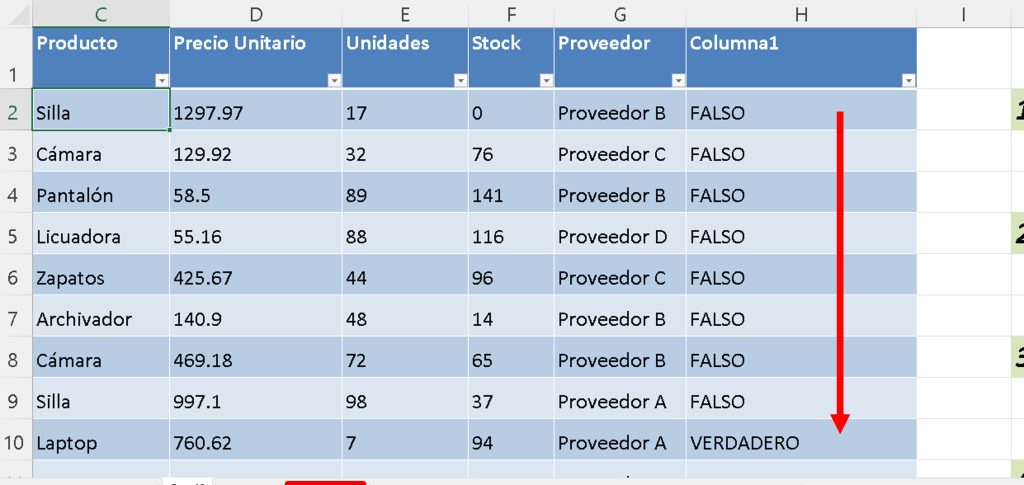
Pregunta 2: Unidades Vendidas entre 20 y 50
- Condición: Unidades Vendidas ≥ 20 Y ≤ 50.
- Fórmula:
=Y(B2>=20;B2<=50)
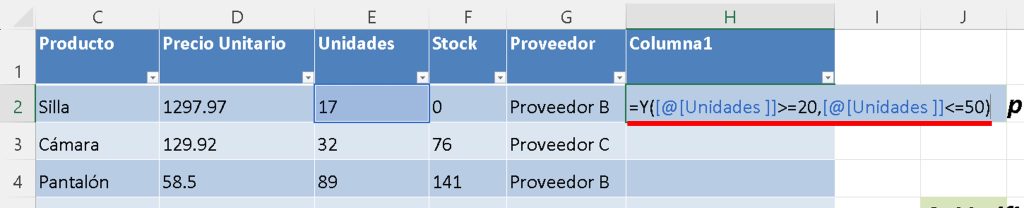
- Resultado: VERDADERO si está en el rango [20,50]; FALSO si no.
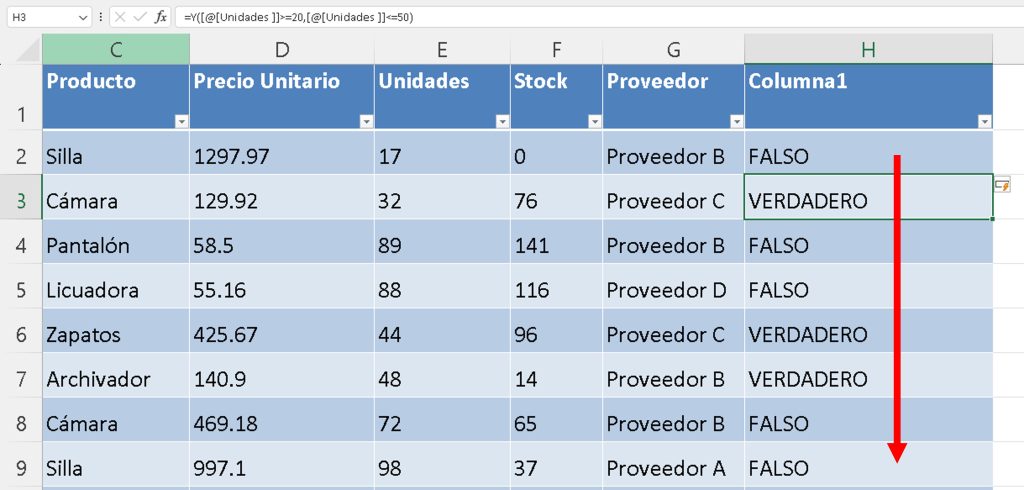
Pregunta 3: Categoría Electrónica y Proveedor A
- Condición: Categoría = «Electrónica» Y Proveedor = «Proveedor A».
- Fórmula:
=Y([@Categoría]="Electrónica",[@Proveedor]="Proveedor A")
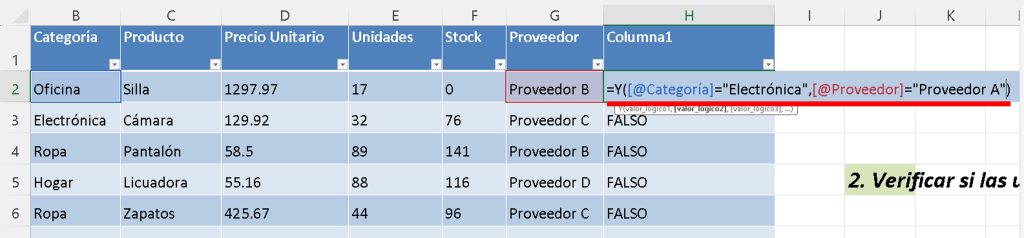
- Resultado: VERDADERO si ambas condiciones son ciertas; FALSO si no.
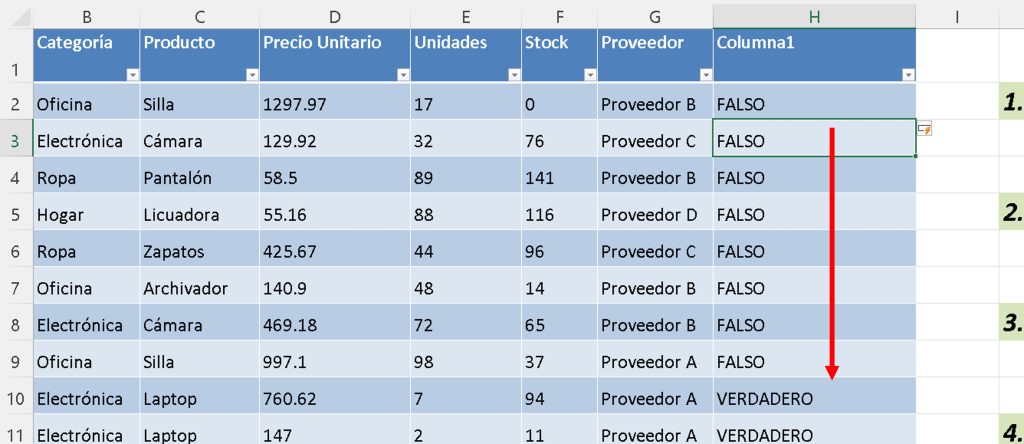
Pregunta 4: Precio Unitario entre 20 y 100
- Condición: Precio Unitario > 20 Y < 100.
- Fórmula:
=Y([@[Precio Unitario]]<100,[@[Precio Unitario]]>20)
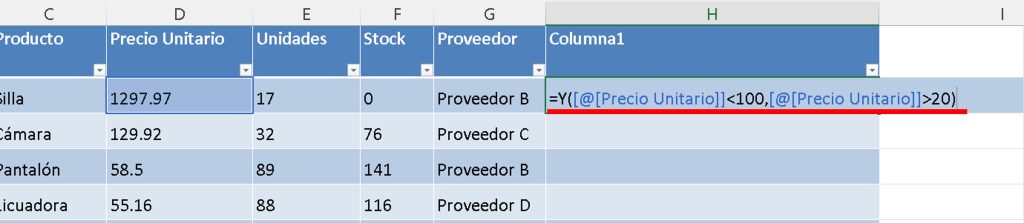
- Resultado: VERDADERO si está en el rango (20,100); FALSO si no.
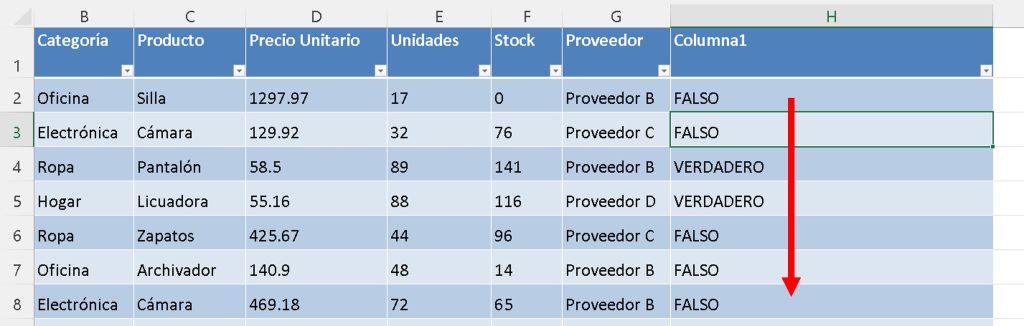
Pregunta 5: Proveedor A y Categoría Ropa
- Condición: Proveedor = «Proveedor A» Y Categoría = «Ropa».
- Fórmula:
=Y([@Proveedor]="Proveedor b",[@Categoría]="Ropa")
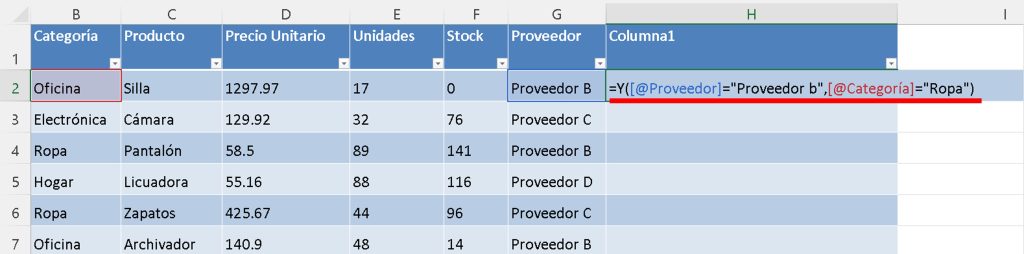
- Resultado: VERDADERO si ambas condiciones se cumplen.
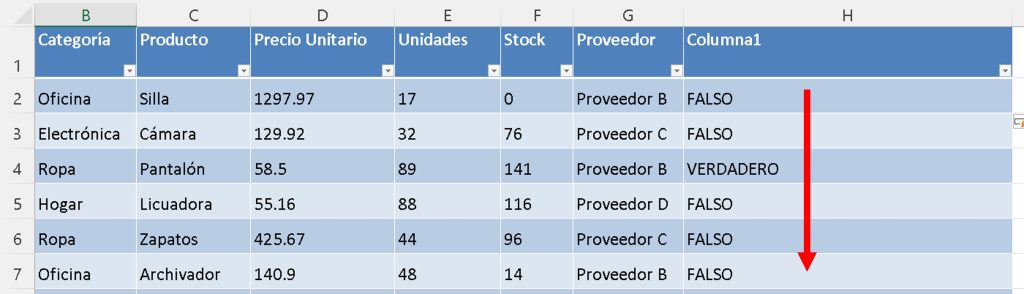
4. Diferencia entre Y y O (adelanto) 🔗
- Función Y: Todas las condiciones deben ser VERDADERO para devolver VERDADERO.
- Función O: Basta con que una condición sea VERDADERO para devolver VERDADERO (se verá en el próximo capítulo).
Nota: Combina Y/O con SI para personalizar resultados (texto, cálculos, etc.). 🌟
¡Listo! 🎉 Domina la función SI con Y a través de estos ejercicios prácticos. Descarga el archivo, compara tus resultados con la imagen proporcionada y practica para mejorar tu lógica. Prepárate para la función O y casos intermedios en el próximo capítulo. ¿Dudas? Déjalas en los comentarios. ¡Nos vemos pronto! 👋
🚀Módulo 07: Funciones de lógica y búsqueda (Básico)
🔽 Descargar Ejercicio Cap 47
🔽 Descargar Ejercicio Cap 48
🔽 Descargar Ejercicio Cap 49
🔽 Descargar Ejercicio Cap 50
🔽 Descargar Ejercicio Cap 51
🔽 Descargar Ejercicio Cap 52
🔽 Descargar Ejercicio Cap 53





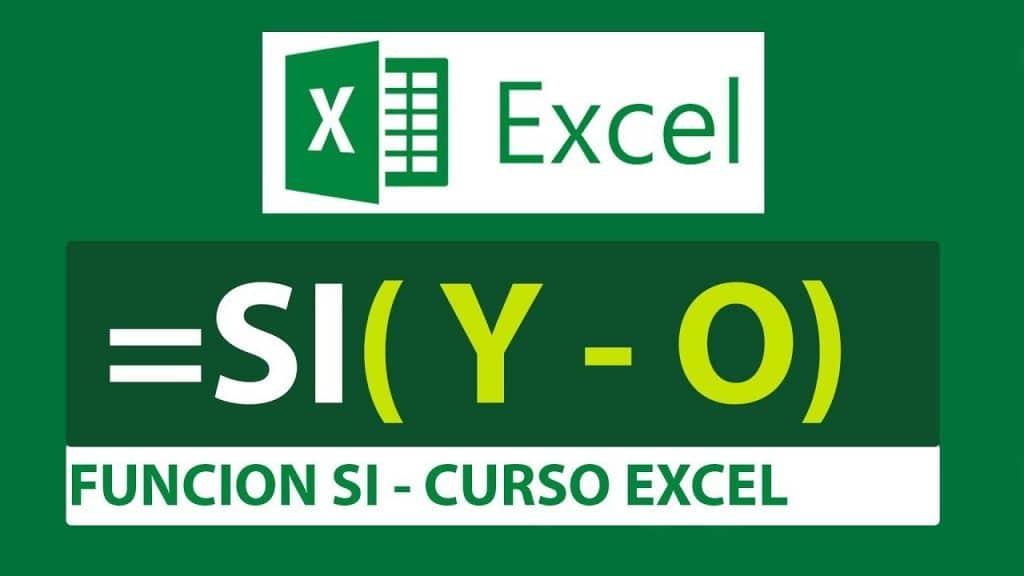

GRACIAS POR TU DEDICACION